一 前言
OPNFV社区保持着每半年发布一个大版本的劲头,在2018年11月发布了第7个版本 Gambia,在观察社区中各个安装软件后,由于compass项目会支持较多的部署策略及新特性[1],如k8s等。此外,compass也是少有的支持最少一个计算节点和一个控制节点的OPNFV部署工具。本次尝试使用compass4nfv来部署OPNFV的Gambia版本。在部署过程中也遇到了很多的坑,同样的官方的部署指导文档总会在很自然的忽略掉一些很关键的点,这里选择记录一下部署安装以及排错的过程。
Ps:compass4nfv的部署真的是一波N多折,修复一个问题又出现另一个问题,时不时的网络下载失败让人崩溃至极。

二 软件准备
2.1 克隆代码
首先需要克隆compass4nfv的代码,链接地址如下
1 | git clone https://gerrit.opnfv.org/gerrit/compass4nfv |
随后切换到Gambia的稳定分支版本
1 | git checkout -b stable/gambia |
2.2 离线部署软件镜像准备
Compass4nfv支持离线部署模式,离线部署需要预先下载以下镜像系统,链接为:https://artifacts.opnfv.org/compass4nfv.html
然后选定相应的版本镜像即可,这里选择compass4nfv/gambia/opnfv-2018-11-19_08-25-04.tar.gz
准备好以上安装文件后,修改部署配置文件
1) 部署脚本配置
compass4nfv/deploy.sh中指明镜像路径
1 | export TAR_URL=file:///home/opnfv/opnfv-2018-11-19_08-25-04.tar.gz |
接下来就要进行相应网络及节点的配置。
三 安装部署

不同于Fuel的MAAS和saltstack部署,Compass使用的是cobbler和ansible部署,不了解cobbler的可以查阅下相关资料。不同版本的安装可能会稍有不同,请以官方指导手册为准。
3.1 节点配置
部署中可以参考代码仓库中默认的其他节点网络及相应配置compass4nfv/deploy/conf/hardware_environment
下面分别详细介绍网络配置network.yml和部署策略os-nosdn-nofeature-ha.yml
3.1.1 网络配置文件
部署中的节点网络配置都在此文件进行描述,实际的硬件网络拓扑可以参看先前的Fuel部署,依旧是第一块网卡作为PXE,第二块网卡作为External网络,第三块网卡作为私有网络通信,承载存储、管理、虚机间通信等,需要注意的是以上的所有的网卡都可以合一,即最少一块网卡也能部署。下面的网络配置字面意思也很好理解,这里不做过多介绍了,详细介绍参考官方Configure network,PXE网络设置为10.20.0.0/24(后续安装中发现管理网络也在这个网段),外网设置为192.168.20.0/24,需要额外指明的是租户网络和存储网络配置的有vlan_tag,必须在交换机上配置好。
1 | opnfv@ubuntu:~/compass4nfv/deploy/conf/hardware_environment/bii-pod1$ cat network.yml |
3.1.2 策略配置文件
该文件主要是电源管理以及针对各个节点的角色分配,详细介绍见官方Nodes Configuration (Bare Metal Deployment)
1 | opnfv@ubuntu:~/compass4nfv/deploy/conf/hardware_environment/bii-pod1$ cat os-nosdn-nofeature-ha.yml |
3.1.3 其他配置
1) DNS及时区设置
考虑到网络等原因可以自定义DNS和时区,修改配置文件compass4nfv/deploy/conf/compass.conf中的DNS和时区,同时在这里我们也可以看到compass的web界面的账号和密码
1 | export COMPASS_DECK_PORT="5050" |
访问安装节点的5050端口即可打开页面查看部署节点信息
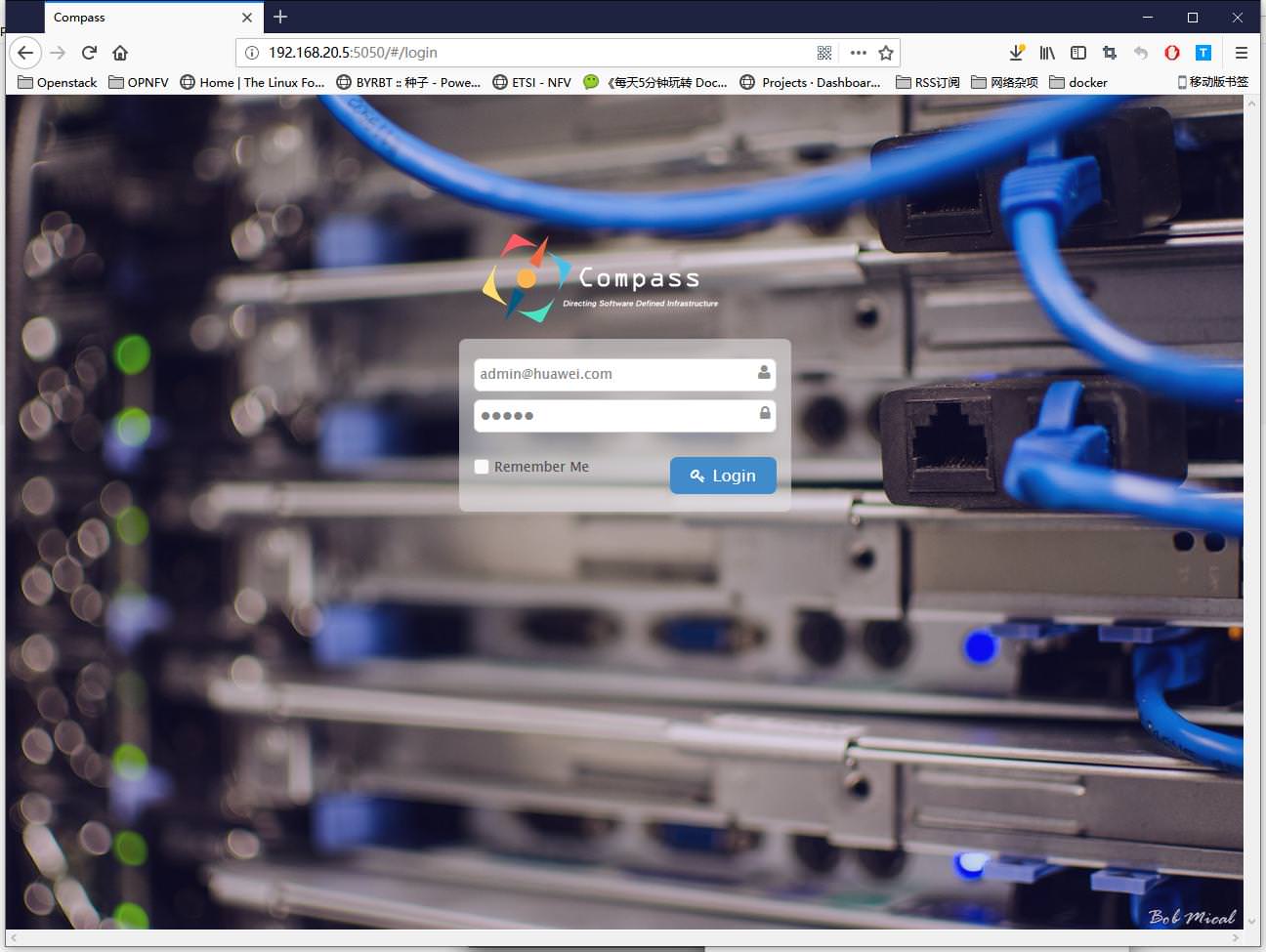
2)docker镜像配置
compass在部署过程中会安装docker并下载相应镜像,可以配置国内源加速镜像下载
修改compass4nfv/deploy/prepare.sh中的docker配置部分,增加中科大的docker镜像源或者其他源均可。(采用离线部署时所需的docker镜像都打包下载了,所以是否修改不影响)
1 | sudo cat << EOF > /etc/docker/daemon.json |
3.2 部署脚本配置
部署脚本为deploy.sh文件,主要修改的地方节选如下
1 | Set OS version for target hosts |
3.3 部署opnfv
本节会分析并记录部署中出现的问题以及排查解决办法。
进入节点的方法,首先进入到compass-tasks容器中,然后直接使用ssh登录
1 | opnfv@ubuntu:~$ docker exec -it compass-tasks bash |
在后续的排错中也发现了节点可以使用密码登录,密码记录在compass4nfv/deploy/adapters/cobbler/kickstarts/default16.seed中的root-password一行,为user/passwd:root/root。
【Note】
在后续部署中出现错误可以查看对应的ansible任务task,首先在compass4nfv/deploy/adapters/ansible目录下查看对应的task详细执行命令,其次在compass-tasks的容器中的/etc/ansible目录下查看。
3.3.1 ubuntu安装无法自动跳过NTP检测
我在安装过程中一直被ubuntu安装时的“setting up the clock”卡住,无法自动跳过,只能手动跳过,这个是ubuntu 16.04的一个bug,可能是跟配置网络的其他ntp服务器有关。
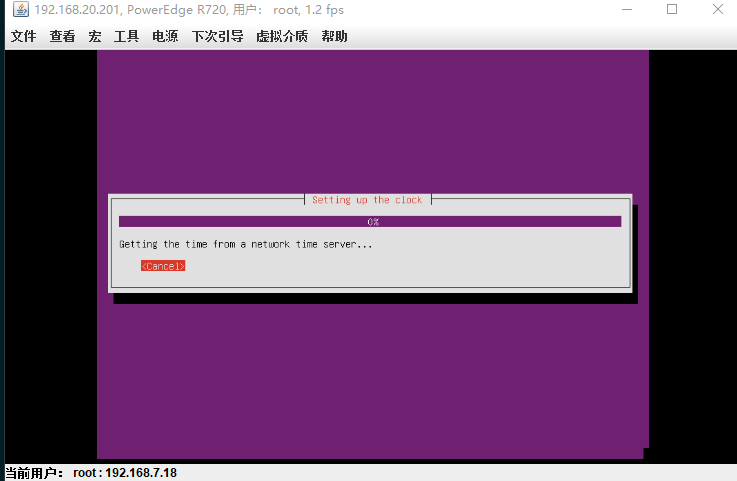
根据[2]修改系统安装时的prseed文件,屏蔽掉系统安装时的ntp检查,修改compass4nfv/deploy/adapters/cobbler/kickstarts下的default16.seed文件中的
d-i clock-setup/ntp boolean true
改成
d-i clock-setup/ntp boolean false
【Note】
Fuel部署工具使用的是Debian系的MAAS来进行无人值守安装系统(免费版可以安装ubuntu,但是安装centos则需要付费),而Compass4nfv使用的是RedHat系的kickstart和cobbler来进行无人值守部署系统,深入阅读可以查看KICKSTART无人值守安装
,Ubuntu系统批量自动安装或者其他相关资料。
3.3.2 本地ubuntu源配置
由于ubuntu的本地源使用率较高,考虑到网络带宽以及资源复用的方面,可以在本地建立ubuntu源,ubuntu源的搭建可以参考我的之前文章MAAS+ubuntu私有源环境搭建。这里为了加快安装后系统的ubuntu软件安装,使用本地源进行软件安装。
主要修改的如下两个文件的仓库IP地址
1)compass4nfv/deploy/adapters/ansible/roles/config-compute/vars/main.yml
2)compass4nfv/deploy/adapters/ansible/roles/config-controller/vars/main.yml
LOCAL_REPOSITORY_IP: “192.168.137.222”
将IP地址修改为本地镜像仓库地址,Compass在部署过程中会去检测这个IP的连通性,若IP地址不通仍然使用ubuntu官方的镜像源地址,如文件compass4nfv/deploy/adapters/ansible/roles/config-controller/templates/sources.list.official所示。
3.3.3 ubuntu源更新禁用IPv6设置
我的网络是带有IPv6,ubuntu在源更新时会优先走IPv6,但是IPv6网络无法更新(部署执行中报错,但是我登陆节点直接执行apt update却能成功,目前原因未知)只能现行禁用apt源更新走IPv6[3].
解决方法1:
增加配置文件99force-ipv4,加入Acquire::ForceIPv4 "true";,配置文件放置在compass4nfv/deploy/adapters/ansible/roles/config-controller/files
随后在compass4nfv/deploy/adapters/ansible/roles/config-controller/vars/Ubuntu.yml的任务中添加拷贝文件的命令
1 | - name: apt force IPv4 |
解决办法2:
使用alias在apt命令后增加-o Acquire::ForceIPv4=true选项,修改compass4nfv/deploy/adapters/ansible/roles/config-controller/vars/Ubuntu.yml,在name: add apt.conf前添加
1 | - name: add apt-get alias |
【NOTE】
同时也能注意到compass/deploy/adapters/ansible/roles/config-compute/files/apt.conf为了避免apt软件安装中出现[y/N]这样的交互,采用以下参数来配置apt安装,相关资料链接传送门
APT::Get::Assume-Yes “true”;
APT::Get::force-yes “true”;
3.3.4 apt源更新时网络未连通
我在安装过程中出现无法ping通内网仓库IP的以及后续初始apt更新源失败的情况,原因是网卡重启后网络未连通导致,这里适当延长了网卡重启后的时间,修改compass4nfv/deploy/adapters/ansible/roles/config-controller/tasks/Ubuntu.yml
1 | - name: check apt source |
后续的安装中除了多次出现无法下载Openstack官方的Git仓库代码而报错外,并未遇到什么大的问题,而对于这个问题我暂时也没有太好的解决办法,只能进入容器内部尝试查看具体的网络错误原因。
compass4nfv在安装OPNFV采用的是lxc的容器安装的,会在每个节点生成对应服务的lxc容器,可以通过lxc-attach --name ctl02_repo_container-5df4d773 进入到容器进行查看。
1 | root@ctl02:/openstack/ctl02_repo_container-5df4d773/repo/openstackgit# lxc-ls |
同样的,会将openstack官方的稳定版代码下载到本地的/openstack/ctl02_repo_container-5df4d773/repo/openstackgit对应项目目录下,而对应容器内部则是在/var/www/repo/opensatck目录下。
1 | root@ctl02-repo-container-5df4d773:/var/www/repo/openstackgit# ls |
3.3.5 ceph安装错误
由于国内网络原因在ceph的安装过程中会由于网络不通或者下载过慢超时等出现ceph安装出错,这里修改ceph的源[4][5],可以选择的国内源有:
- 阿里镜像源http://mirrors.aliyun.com/ceph
- 网易镜像源http://mirrors.163.com/ceph
- 中科大镜像源http://mirrors.ustc.edu.cn/ceph
这里以阿里云的源为例,各大源只有rethat系和debian系两种分类,这里的ubuntu 16.04使用的是debian-luminous的版本,查看ctl节点新增的apt源可以确认,后续随着安装使用的ubuntu版本升级会有所改变,需要灵活处理
1 | root@ubuntu:~# ssh -o StrictHostKeyChecking=no -o UserKnownHostsFile=/dev/null root@10.20.0.51 |
安装的源码修改如下:
由于这部分操作是在容器compass-tasks中操作的,可以在部署源码中添加修改,也可以在部署过程中直接在容器中修改
方法一:
1)新增文件
路径为compass4nfv/util/docker-compose/roles/compass/files/debian_community_repository.yml
1 | opnfv@ubuntu:~/compass4nfv/util/docker-compose/roles/compass/files$ cat debian_community_repository.yml |
2)增加ansible的task
修改文件compass4nfv/deploy/deploy_host.sh,在export AYNC_TIMEOUT=20后增加以下内容
1 | docker cp \ |
方法二:
由于部署ceph在靠后的阶段,因此可以在容器compass-tasks起来后直接修改
1 | root@ubuntu:/home/opnfv/compass4nfv/deploy# docker exec -it compass-tasks bash |
3.3.6 无法下载HaTop
依然是网络原因导致节点无法下载Hatop安装文件
1 | fatal: [ctl02 -> localhost]: FAILED! => {"changed": false, "failed": true, "msg": "Failed to connect to storage.googleapis.com at port 443: [ Errno 99] Cannot assign requested address"} |
可以预选下载Hatop放在本地的一个文件服务器上,直接修改compass-tasks中/etc/ansible/roles/haproxy_server/defaults/main.yml的haproxy_hatop_download_url为自定义的文件服务器。
1 | root@ubuntu:~# docker exec -it compass-tasks bash |
或者跟3.3.5节一样在文件compass4nfv/deploy/deploy_host.sh,在export AYNC_TIMEOUT=20后增加以下内容
1 | docker exec compass-tasks bash -c \ |
3.3.7 部署超时
compass在部署时设定了超时时间为300分钟即5个小时,但是由于由内网络下载等原因会导致部署超时,出现如下错误
Traceback (most recent call last):
File “/home/opnfv/compass4nfv/deploy/client.py”, line 1136, in
main()
File “/home/opnfv/compass4nfv/deploy/client.py”, line 1131, in main
deploy()
File “/home/opnfv/compass4nfv/deploy/client.py”, line 1086, in deploy
client.get_installing_progress(cluster_id, ansible_print)
File “/home/opnfv/compass4nfv/deploy/client.py”, line 1029, in get_installing_progress
_get_installing_progress()
File “/home/opnfv/compass4nfv/deploy/client.py”, line 1026, in _get_installing_progress
raise RuntimeError(“installation timeout”)
RuntimeError: installation timeout
我在部署时其时长都会超过300分钟,因此这里加大部署超时时间,修改compass4nfv/deploy/conf/baremetal.conf
1 | export DEPLOYMENT_TIMEOUT="1000" |
3.3.8 openstack官方仓库clone失败
compass部署过程中会从openstack的官方仓库下载稳定分支的代码用于部署,同样是国内网络的原因会出现clone失败的情况,如下所示当计数变为1时仍未下载完成就会部署失败。
2018-12-20 06:49:01,341 p=33580 u=root | FAILED - RETRYING: Wait for git clones to complete (1 retries left).
2018-12-20 06:49:06,574 p=33580 u=root | FAILED - RETRYING: Wait for git clones to complete (1 retries left).
2018-12-20 06:49:11,796 p=33580 u=root | FAILED - RETRYING: Wait for git clones to complete (1 retries left).
上述错误并不是每次都会出现,为了简单解决我选择将下载成功的代码打包备份到Master部署节点,随后在安装过程中拷贝至控制节点解压,需要等到控制节点上的,这里将拷贝和解压直接集成到部署代码中。ctl02_repo_container-xxxx容器(由于ctl02是默认的主控制节点,因此只用传给ctl02即可)创建成功后才行
压缩代码,将repo目录下的其他文件夹删除只留下openstackgit,随后将整个repo目录打包为repo.tar.gz压缩代码(800M起)。
1 | root@ctl02:/openstack/ctl02_repo_container-10dffa61/repo# ls |
将repo.tar.gz上传至master节点待用,修改部署脚本,在部署中首先将repo.tar.gz拷贝到compass-tasks容器中,随后游部署脚本将其拷贝到ctl02_repo_container-xxxxx容器中解压到/var/www目录下
1)首先创建ansible任务,
1 | root@ubuntu:/home/opnfv/compass4nfv# cat deploy/adapters/ansible/customer/git_repo_pre.yml |
2)修改部署脚本
在文件compass4nfv/deploy/deploy_host.sh,在export AYNC_TIMEOUT=20后增加以下内容
1 | git repo |
3.3.9 修改节点external网络的DNS
打开文件deploy/adapters/ansible/roles/config-compute/templates/ifcfg-br-external,修改dns配置即可,比如使用国内阿里云的dns,同理修改控制节点文件
1 | DNS1=223.5.5.5 |
3.3.10 lxc镜像下载失败
2018-12-21 02:46:31,836 p=4989 u=root | FAILED - RETRYING: Ensure image has been pre-staged (1 retries left).
2018-12-21 02:46:36,923 p=4989 u=root | FAILED - RETRYING: Ensure image has been pre-staged (1 retries left).
2018-12-21 02:46:37,015 p=4989 u=root | FAILED - RETRYING: Ensure image has been pre-staged (1 retries left).
2018-12-21 02:46:37,017 p=4989 u=root | FAILED - RETRYING: Ensure image has been pre-staged (1 retries left).
又是一个网络引起的部署错误,每次部署都会去下载最新的ubuntu lxc镜像,由于网络原因,有时能够下载成功,有时下载失败,如图所示的小水管,虽然只有70M,但是也会出现无法在限定时间300s内下载完成

这里使用清华源的lxc镜像,其会自动同步LXC官方镜像,并保持相同的链接格式(对链接格式感兴趣的可以看3.3.10.1小节),镜像地址在compass-tasks镜像的/etc/ansible/roles/lxc_hosts/defaults/main.yml第160行。
由于部署工具会依据官方的镜像列表筛选出符合要求的最新镜像,
1 | aria2c --max-connection-per-server=4 --allow-overwrite=true --dir=/tmp --out=index-system --check-certificate=true https://mirrors.tuna.tsinghua.edu.cn/lxc-images/meta/1.0/index-system |
这里在容器启动后修改,同样是修改文件compass4nfv/deploy/deploy_host.sh,在export AYNC_TIMEOUT=20后增加以下内容。
1 | docker exec compass-tasks bash -c \ |
修改后的测试,如图所示,直接从80K/s飙到了9.4M/s

1 | aria2c --max-connection-per-server=4 --allow-overwrite=true --dir=/tmp/test --out=rootfs.tar.xz --check-certificate=true https://mirrors.tuna.tsinghua.edu.cn/lxc-images/images/ubuntu/xenial/amd64/default/20190106_07:43/rootfs.tar.xz |
3.3.10.1 LXC官方镜像下载链接格式说明
由于LXC官方会更新最新的镜像,因此下载的链接会稍有不同,LXC镜像链接:Linux Containers - Image server

以ubuntu;xenial;amd64;default;20190106_07:43;为例,其下载链接组成为ubuntu/xenial/amd64/default/20190106_07:43,完整的下载地址为:
https://us.images.linuxcontainers.org/images/ubuntu/xenial/amd64/default/20190106_07:43/rootfs.tar.xz
3.3.11 lxc网桥断开连接
在安装的后期阶段由于external网络从linux bridge切换到ovs会出现lxc容器无法连接网络而导致安装失败,这里采用lxc网络自检工具定时检测网络状态,在lxc容器创建完成后,分别在三个控制节点添加定时任务
1 | root@ctl02:~# crontab -e |
亦可以修改部署脚本自动添加lxc veth网卡检查
- 1)创建文件
compass4nfv/deploy/adapters/ansible/custome/lxc_veth_check.yml,写入如下内容
1 | - name: Add lxc veth check cron job |
- 2)修改部署脚本拷贝
lxc_veth_check.yml并增加ansible部署
修改compass4nfv/deploy/deploy_host.sh,在export AYNC_TIMEOUT=20后增加以下内容
1 | lxc veth check |
四 使用
在费劲千辛万苦终于安装好OPNFV后下面要面对的就是如何使用,可以参考compass的使用手册[6]
4.1 Dashboard登录
根据之前network.yml中配置的public_vip地址进行访问即可,账号密码在控制节点的openrc文件中,选择一个控制节点即可看到,如果没有可以去容器ctl02_utility_container-xxxx中查看
1 | root@ctl02:~# ls |
【未完待续】
【参考链接】
5)ceph国内源


